Създаване на папки и файлове
Можете да създадете папка, текстов документ, документ на Microsoft Word, лист на Microsoft Excel, презентация на PowerPoint във всяка папка или на работния плот, като използвате
1. екип Създавамконтекстно меню (ако в прозореца се създаде нов обект, тогава се извиква контекстното меню на прозореца и ако на работния плот се извиква контекстното меню на работния плот);
2.меню Файл → Ново → Папка; менюФайл -> Нов -> например е избран типът файл,Текстов документ.
3. Можете също да създадете папка, като щракнете върху бутона нова папкана лентата с инструменти на Windows (фиг. 29).
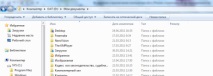
Фигура 29. Създаване на нова папка
В реда Нова папка (фиг. 30) въведете името на папката и натиснете бутона Enter, за да я фиксирате.
Фигура 9. Задаване на името на папката
4. Можете да създадете файл, като влезете в програмата и запазите документа през менюто Файл -> Запазване. Посочване в прозореца Запазване на документ местоположение на файла, щракнете върху бутонаЗапазете.
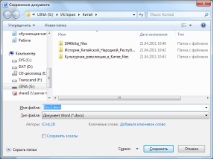
Фигура 10. Запазване на файл.
Можете да зададете различно име за папката или файла, като изберете командата на избрания обект Преименуване:
с помощта на контекстното меню.
използвайки менюто Файл -> Преименуване.
Действия с обекти (файлове и папки) Избиране на обекти
За да изберете обект в работната зона на прозореца, щракнете върху обекта веднъж с левия бутон на мишката.
За да изберете всички обекти, показани в прозореца, трябва да направите следното.
Натиснете клавишната комбинация на клавиатурата .
или Изберете командата от лентата с менюта Редактиране → Изберете всички.
Ако трябва да изберете не всички обекти в прозореца, а само някои, това се прави по този начин.
Първият начин. Натиснете и задръжте левия бутон на мишката, след което изберете необходимите файлове или папки с помощта на прозрачна правоъгълна рамка. След това отпуснете левия бутон.
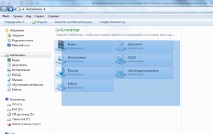
Фигура 11. Избор на обекти с помощта на рамка.
Втори начин.Изберете първия файл или папка по обичайния начин, след това натиснете клавиша на клавиатурата и, без да го освобождавате, изберете последната папка или файл от групата. След като завършите избора, освободете ключа .
Трети начин.Маркирайте първия файл или папка. натиснете и задръжте .След това изберете всички файлове или папки, от които се нуждаете, с едно кликване. След като завършите избора, освободете ключа .
Копиране на файлове и папки
Източник- папката, от която се копира или изрязва съдържанието му (файлове или други папки).
Приемник- папката, в която се копира или поставя съдържанието на източника.
Копиране- действие върху обект (файл, папка, приложение), в резултат на което самият обект е в източника, а неговото копие е в приемника.
Движещ се- действие върху обект (файл, папка, приложение), в резултат на което източникът не съдържа обекта, но приемникът съдържа.
Има няколко начина за копиране на файлове и папки:
един) използване на контекстното меню:
• изберете обекти в източника (работният плот може да бъде едновременно източник и приемник);
• извикайте контекстното меню на избраните обекти и изберете командата Копие;
• щракнете с десния бутон върху място без икони и изберете командата в менюто, което се появява Поставете.
2) с помощта на лентата с инструменти:
• изберете обекти в източника;
• в лентата с инструменти щракнете върху бутона Да организираме;
щракнете върху команда копие;
• щракнете върху командата Поставете .
Преместването на обекти се извършва по същия начин, само вместо командата копиеизползвана командаРазрез .
3) с помощта на менюто редактиране:
• изберете обекти в източника;
• изберете от менюто редактиранекомандаКопие;
• изберете от менюто редактиране командаПоставете.
В случай на преместване на обекти използвайте менюто вместо командата копиеизползвана командаРазрез;
4) с помощта на персонализирано плъзгане и пускане:
• отворете папката източник и папката местоназначение и ги подредете така, че и двете да се показват на екрана (фиг. 33);

• изберете файлове и папки в източника;
• докато държите натиснат десния бутон на мишката, плъзнете избраните обекти до приемника,
• освободете бутона на мишката и изберете командата копиеилиХод.
пет) с помощта на клавиатурата:
• с отворен код, изберете файлове и папки;
• изберете клавишна комбинация: Ctrl + Cза копиране в клипборда илиCtrl + Xза изрязване в клипборда;
• отворете целевата папка и поставете обект от клипборда в нея, като изберете клавишната комбинация Ctrl + Vза поставяне от буфера.
- Създаване - концепция - Велика енциклопедия на нефт и газ, статия, страница 1
- Създаване на анимация
- Създаване на IP-PBX до ключ и Call-Center, инсталиране и конфигуриране на IP-PBX и кол център, изграждане на обаждания
- Създаване и разработване на индивидуални парфюми по поръчка, Парфюмно студио Aromaobraz - създайте свой собствен
- Създайте стартиращи спасителни флашки, бъдете, не изглеждайте